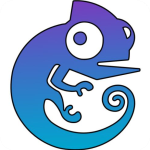GNS3模擬器正式版是款功能強大的網絡虛擬軟件,界面簡潔好操作,支持把創建的網絡拓撲導出成JPEG、BMP、PNG等圖片格式。它能虛擬搭建從簡單家庭網絡到大型復雜企業網絡的各種場景,像虛擬體驗Cisco IOS 系統,或者提前檢驗真實路由器的部署配置都能用它。不管是網絡工程師測試配置,還是學生學習網絡原理,都能通過它模擬真實網絡環境,有需要的可以下載試試。
GNS3模擬器正式版安裝設置教程
1、下載程序壓縮包,點擊 “GNS3-2.0.3-all-in-one.exe”,進入安裝向導界面。
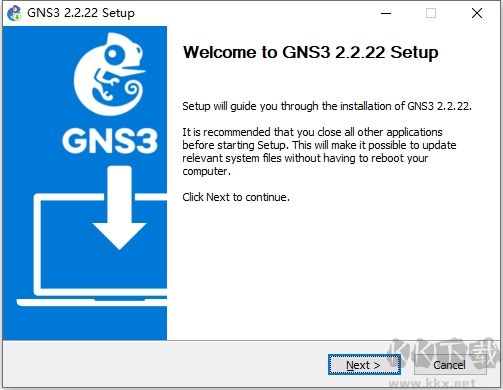
2、連續點擊 “next”,至設置界面,若已裝抓包工具則不選,其他選項全選后點擊 next。
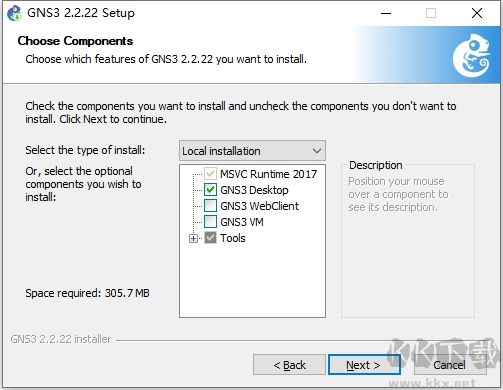
3、選擇安裝目錄,Windows Vista/7 用戶建議安裝在 D 盤,避免 C 盤運行異常。
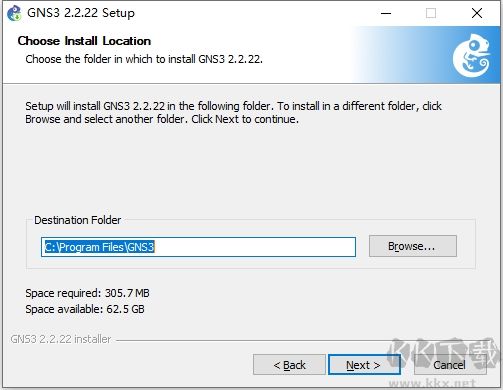
4、等待插件在線下載并完成安裝。
5、打開 GNS3,關閉向導頁和 new project,點擊 edit—preferences 進入配置。
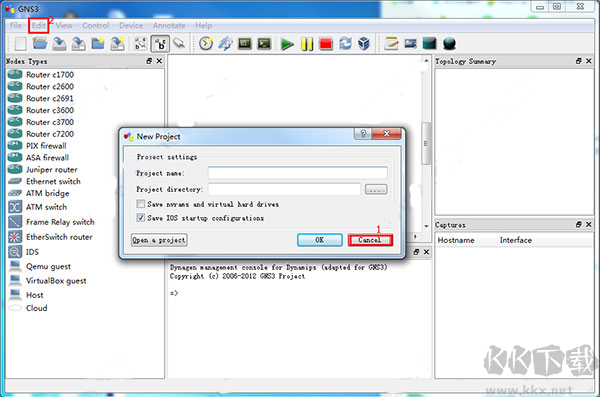
6、在 language 選項中選擇 “簡體中文”,點擊 APPLY 切換為中文界面。

7、進行終端設置,配置終端軟件參數。
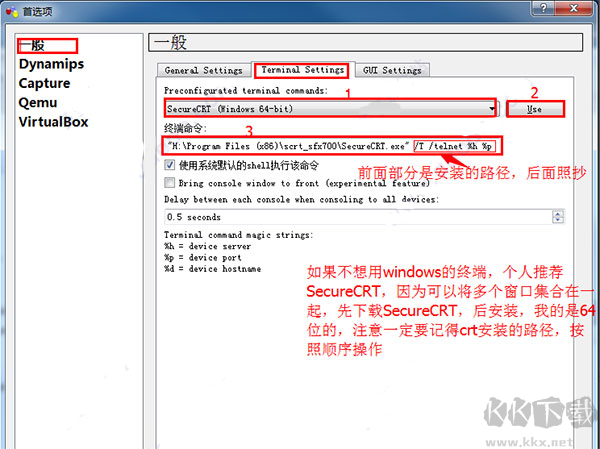
8、完成模擬器設置,調整運行參數和性能選項。
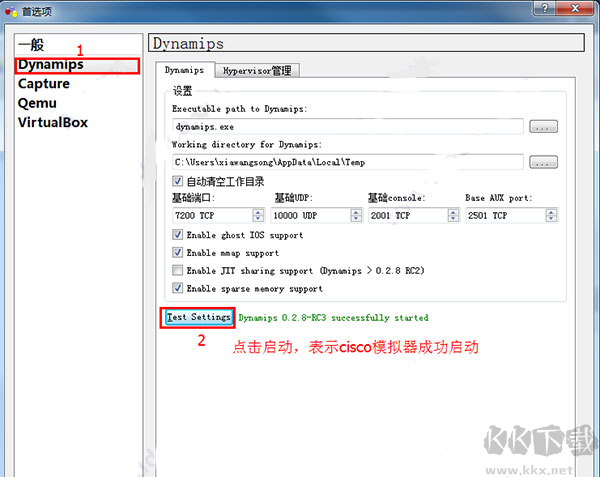
9、配置抓包軟件,關聯已安裝的抓包工具路徑。
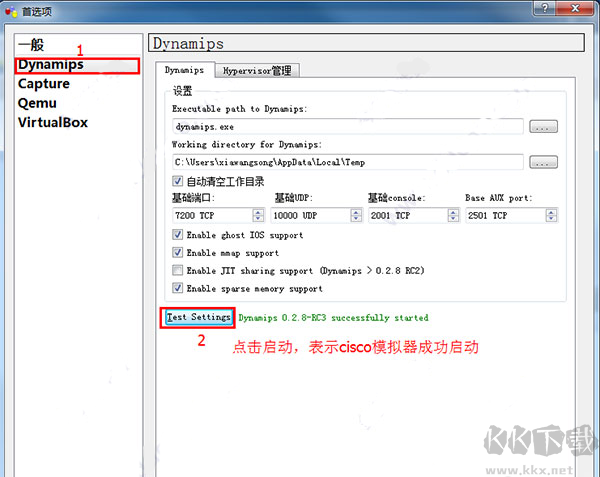
10、設置不常用設備模擬器,按需啟用或禁用相關模塊。
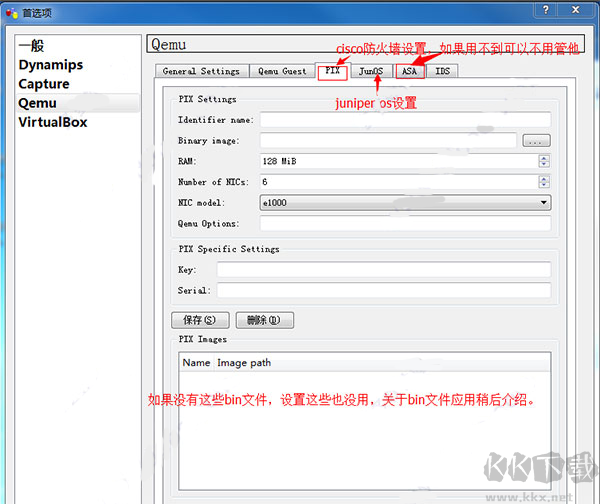
11、完成虛擬機設置,配置虛擬機運行環境和參數。
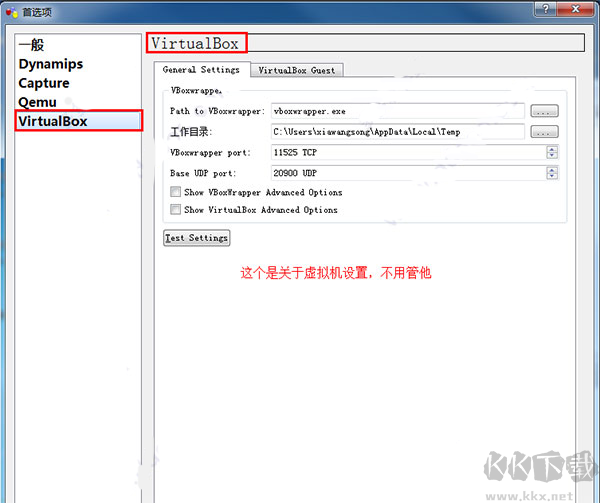
12、下載各類模擬設備的 ISO 鏡像文件,并在 GNS3 中完成關聯設置。
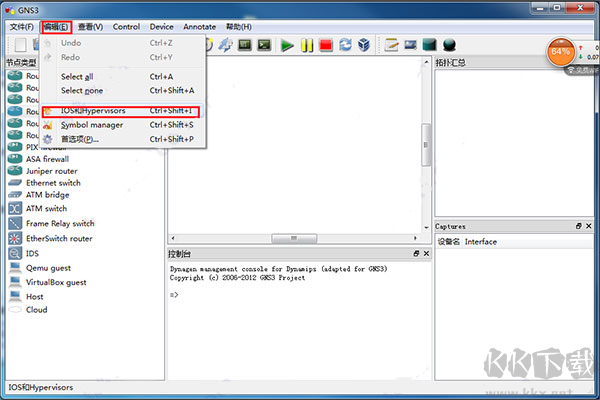
13、所有操作完成后,GNS3 配置完畢,可開始使用模擬器。
GNS3 模擬器正式版功能特色
1、為 win32 應用程序提供底層網絡訪問能力,支持網絡協議測試。
2、可設計復雜的網絡拓撲結構,滿足不同場景的組網需求。
3、模擬 Cisco 路由設備及 PIX 防火墻,還原真實設備運行邏輯。
4、仿真 Ethernet、ATM 和幀中繼交換機,支持多類型網絡環境。
5、支持裝載和保存為 Dynamips 配置格式,方便項目文件遷移。
6、基于 dynamips 內核,虛擬軟件兼容性強,適配多種設備型號。
7、支持導出 JPEG、PNG、BMP、XPM 等格式文件,便于成果展示。
GNS3 模擬器正式版包含的組件
1、Dynamips:直接運行 Cisco 系統(IOS)的模擬器,實現設備虛擬化。
2、Dynagen:Dynamips 的文字顯示前端,提供命令行操作界面。
3、Pemu:PIX 防火墻設備模擬器,模擬防火墻功能和配置。
4、Winpcap:Windows 平臺下的免費網絡訪問系統,支持數據包捕獲。